Page Number to Header and Footer in MS Word 2013
यदि आप अपने दस्तावेज़ के Header और Footer में Page Number डालना चाहते हैं तो सबसे पहले आप अपने MS Word 2013 में स्थित Insert Tab पर क्लिक करे और इसके बाद Header and Footer Tab से Page number option को select करें| ऐसा करते ही आपके Document के सभी Pages में Page number जुड़ जायेगे|

Add Different Page Number in Header and Footer in MS Word
- आपने जो Header और Footer अपने Document में insert किया था उसके header भाग में या Footer भाग पर Double click करे जैसे ही आप Double click करेगे आपको Header and Footer tab दिखाई देगा कुछ इस तरह|

- इसके बाद आप Position group में स्थित Insert alignment Tab पर क्लिक करे|
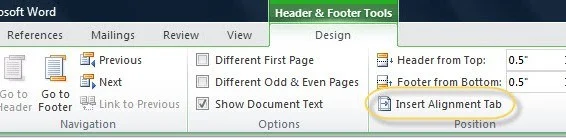
- और यहाँ से आप Page number के लिए जो भी Alignment set करना चाहते हैं वह सिलेक्ट करे जैसे – Left, right या Center|

- इसके बाद Insert group में स्थित Quick part से Field option को चुने ऐसा करते ही आपकी स्क्रीन पर Field dialog box खुल जायेगा|
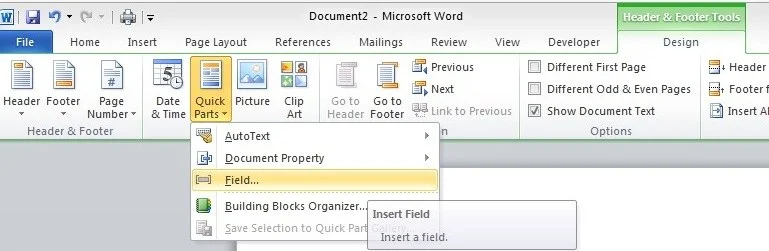
- इस Field dialog box में से आप Field Property में से Page को सिलेक्ट करे, तो आपको कई प्रकार के Page number Format मिल जायेगे, आप जो भी फॉर्मेट आप अपने पेज के लिए select करना चाहते हैं उसे Select करें|

- जब आपका पूरा काम हो जाये तो आप Header और Footer को बंद करने के लिए Close Header and Footer button पर क्लिक करें|

अपडेट लगातार हासिल करने के लिए हमे फेसबुक(Facebook) पर ज्वाइन करे Click Now